Naučili smo vas kako konfigurirati Safari u iOS-u da preuzme kontrolu nad funkcioniranjem preglednika. Nastavljajući s podešavanjem interneta, reći ćemo vam kako konfigurirati DNS u iOS-u.

Trebali biste znati da postoji jedan veliki nedostatak iOS-a koji se odnosi na DNS. Prilagođeni DNS možete postaviti samo ako ste povezani na Wi-Fi vezu. Ne možete promijeniti DNS na mobilnim mrežama, to je samo bizarno.
Jedna od opcija ove opcije bila bi upotreba VPN-a, koji koristi vlastitu DNS uslugu.
Kada je pokrenut Android Pie, mnogi su pohvalili dodavanje izvorne DNS opcije. Mnogi korisnici iOS-a nisu svjesni da ova opcija postoji već dugo vremena na njihovom iPhone / iPadu. Razlog zašto oni možda nisu znali za to je taj što to nije nekako vidljivo u postavkama. Shvatit ćete zašto to kažemo u trenu.
Kako konfigurirati DNS u iOS-u
1. Otvorite aplikaciju Postavke na vašem iPhoneu ili iPadu
2. Otvorite Wi-Fi opcije na bočnoj traci.
3. Sada ćete na desnom oknu vidjeti ime Wi-Fi mreže na koju ste povezani. Pored nje imat će plavu kvačicu, kako bi ukazala da dobro funkcionira.
4. Kucnite bilo gdje na liniji s imenom Wi-Fi mreže ili ikonama na rubu. Ovaj otvor otvori postavke koje su specifične za odabranu mrežu.
5. Pomaknite se prema dolje dok ne kažete opciju Konfiguriraj DNS. Ako kaže "Automatski", to znači da nije omogućen prilagođeni DNS, a mreža se povezuje na DNS poslužitelje vašeg davatelja internetskih usluga.
6. Kucnite na Konfiguriraj DNS, a potom na opciju "Ručno". Sada ćete vidjeti opciju Dodavanje poslužitelja.
7. Pomoću ove postavite bilo koji DNS koji želite. Ne zaboravite pritisnuti gumb za spremanje u gornjem desnom kutu da biste dovršili dodavanje DNS poslužitelja.
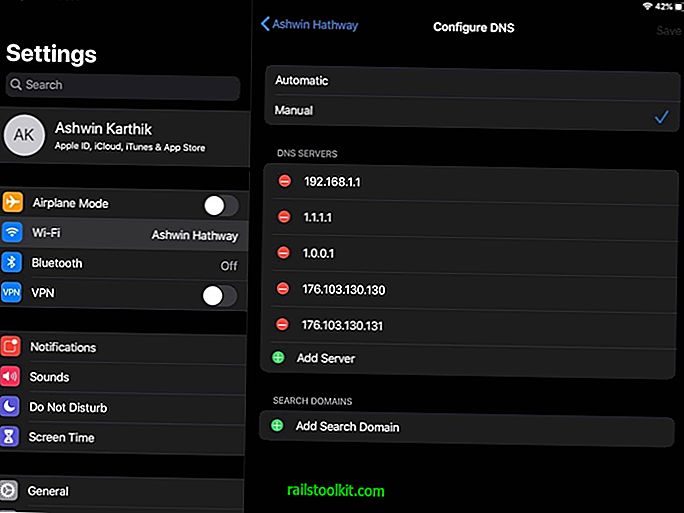
Ok, to ste vjerojatno pogodili. Da, ako imate više od jedne Wi-Fi mreže, morat ćete postaviti DNS za svaku od njih.
Evo nekoliko popularnih javnih DNS usluga koje su pouzdane:
- CloudFlare DNS: 1.1.1.1 i 1.0.0.1 (Cloudflare ima i DNS aplikacije za Android i iOS =
- AdGuard DNS: 176.103.130.130 i 176.103.130.131
- OpenDNS: 208.67.222.222 i 208.67.220.220
- Quad9 DNS: 9.9.9.9 i 149.112.112.112
- Google DNS: 8.8.8.8 i 8.8.4.4
AdGuard DNS vrlo je koristan jer djeluje kao blokator oglasa na cijelom sustavu. Ovdje možete pogledati naš Adguard DNS pregled.
Završne riječi
Osobno mi se ne sviđa Apple-ova aplikacija postavki i način na koji predstavlja mogućnosti za promjenu DNS-a. Za usporedbu, na Android Pie-u opcija DNS je izravna. Idite na Postavke> Mreža i Internet> Napredno> Privatni DNS. Bam, tu je, to je jednokratna postavka i djeluje na svim mrežama (Wi-Fi i Mobile).
Čak i ako se ne sjećate lokacije opcije, jednostavno otvorite Postavke na svom Android uređaju i utipkajte DNS i ona će prikazati opciju za vas. Učinite isto na iOS-u, a ne dobijete ništa, to nije opcija za pretraživanje.













